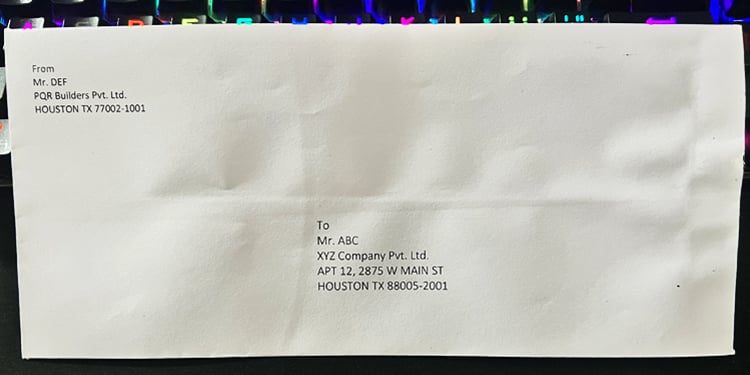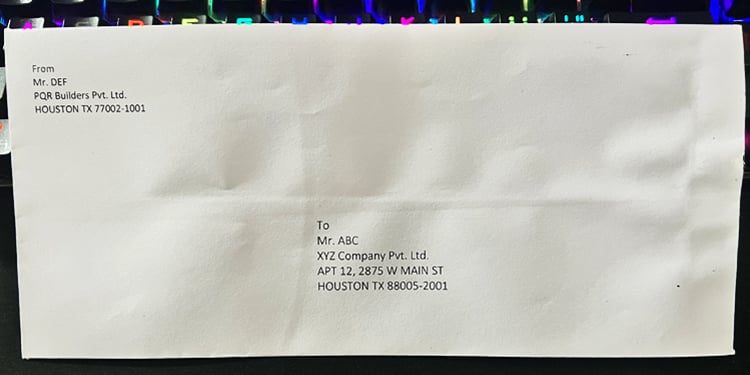Bagama’t karaniwang gumagamit kami ng printer para sa pag-print ng mga titik at A4-sized na dokumento, maaari rin kaming mag-print ng mga sobre kasama nito. Sinusuportahan ng mga HP printer (parehong Inkjet at Laser) ang isang hanay ng mga sukat ng papel kabilang ang ilang sukat para sa mga sobre.
Ngunit, bago simulan ang pag-print dapat mong malaman kung paano maayos na ipasok ang mga sobre sa tray ng papel. Pagkatapos, kailangan mong gumawa ng ilang mga pagsasaayos sa mga kagustuhan sa pag-print upang makuha ang mga printout.
Hakbang 1: Alamin ang Laki ng Iyong Sobre
Dapat mong matukoy muna ang laki ng sobre na iyong gagawin ginagamit. Karaniwang ipinapakita ng mga printer na may mga display panel ang laki ng papel pagkatapos itong ipasok sa tray ng papel. Gayunpaman, kung hindi ipinapakita ng iyong printer ang laki, dapat mong malaman ang eksaktong sukat ng sobre upang mai-print nang tama nang walang anumang mga isyu sa pag-align.
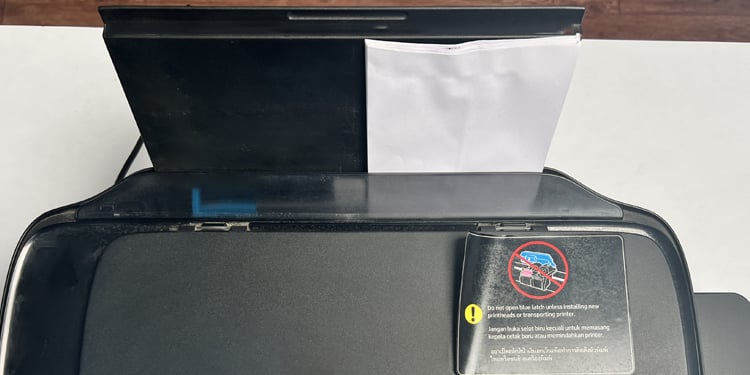
Mayroong hanay ng mga laki ng sobre na sinusuportahan ng mga HP printer. Maaari mong sukatin ang sobre at malaman kung aling opsyon ang pipiliin.
Mga pangalan ng envelope at ang kani-kanilang laki
Hakbang 2: Ipasok ang Envelope sa Printer
Kapag alam mo na ang laki ng sobre, dapat mo na itong ipasok sa paper tray ng iyong printer. Depende sa lokasyon ng tray ng papel, maaaring mag-iba ang proseso ng pagpasok. Tinalakay namin ang proseso para sa ilang modelo ng printer sa ibaba.
Para sa mga layuning pangkaligtasan, inirerekomenda namin na magpasok ka lang ng 5 sobre sa isang pagkakataon. Gayundin, iwasang gumamit ng mababang kalidad at makintab na mga sobre. Gumamit lamang ng mga karaniwang sobre na ginawa para sa mga printer. Katulad nito, huwag gumamit ng mga sobre na may mga bintana at clasps. Maaari silang magdulot ng paper jam sa iyong printer o masira pa ito.
Sa HP Inkjet Printers With Rear Paper Tray
Dalhin ang sobre. Ilagay ang sobre sa tray ng papel upang ang flap ay nasa kaliwa at ang bahagi ng pag-print ng sobre ay nakaharap pataas.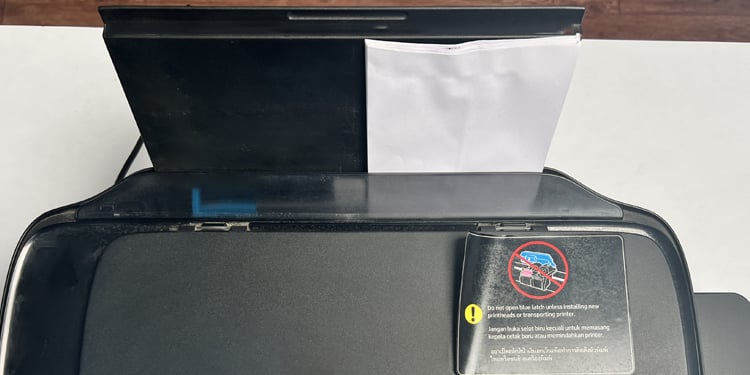 Ilipat ang sobre lahat ng paraan mula mismo sa tray ng papel. Gamitin ang mga papel na gabay upang i-fasten ang sobre. Iwasang ibaluktot ang sobre. Kung hindi, maaari itong magresulta sa hindi magandang pagkakahanay sa pag-print.
Ilipat ang sobre lahat ng paraan mula mismo sa tray ng papel. Gamitin ang mga papel na gabay upang i-fasten ang sobre. Iwasang ibaluktot ang sobre. Kung hindi, maaari itong magresulta sa hindi magandang pagkakahanay sa pag-print.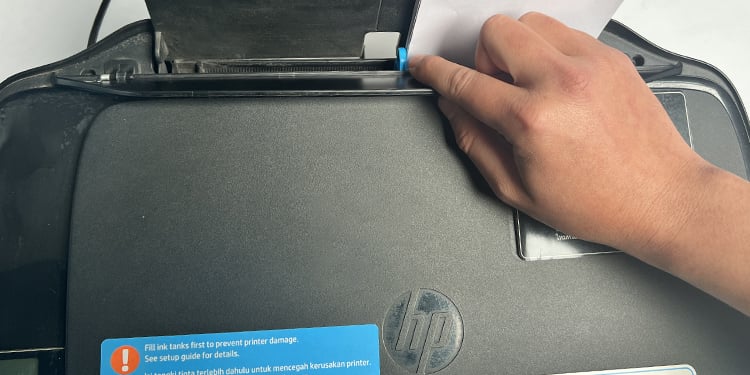
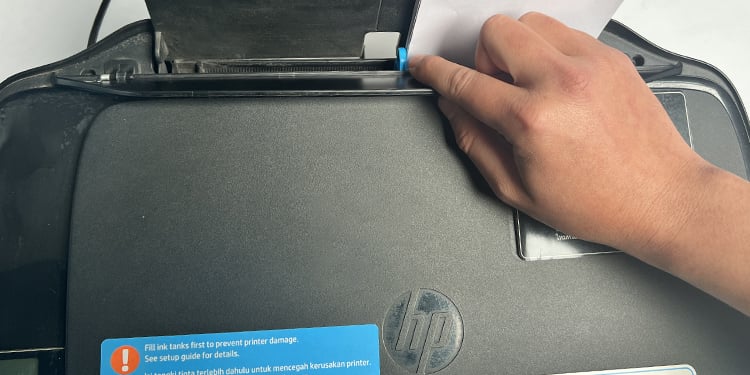
Sa Mga HP Inkjet Printer na May Front Paper Tray
Kunin ang sobre at ipasok ito sa tray ng papel upang ang naka-print na gilid ay nakaharap pababa at ang flap ng sobre ay nasa kaliwa. Iposisyon ang mga papel na gabay ng printer upang ikabit ang sobre.
Sa HP LaserJet Printers With Front Paper Tray
Ipasok ang sobre upang ang flap ay nasa kaliwang bahagi at ang naka-print na bahagi ay nakaharap pataas. Muling iposisyon ang mga pangkabit ng papel upang mapanatili ang posisyon ng sobre. Tandaan: Kung gumagamit ka ng mga Laser printer, huwag gumamit ng mga sobre na may mga pandikit. Ang init na nalilikha ng printer ay nagiging sanhi ng mga sobre na dumikit sa landas ng papel at nagiging sanhi ng pinsala sa printer. Minsan, maaari rin itong humantong sa isang out of paper na mensahe ng error sa kabila ng pagkakaroon ng mga papel sa paper tray.
Hakbang 3: Baguhin ang Mga Kagustuhan sa Pagpi-print
Pagkatapos iposisyon nang tama ang sobre sa tray ng papel, oras na para baguhin ang laki ng papel mula sa mga kagustuhan sa pag-print ng iyong HP printer. Magsisimulang mag-print ang iyong printer sa napiling format ng sobre.
Pindutin ang Windows + R at i-type ang control. Pindutin ang Enter key. Magbubukas ito ng Control Panel.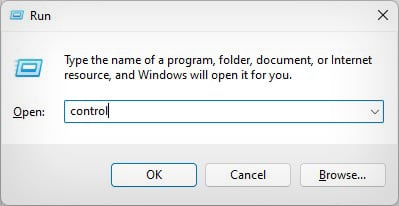
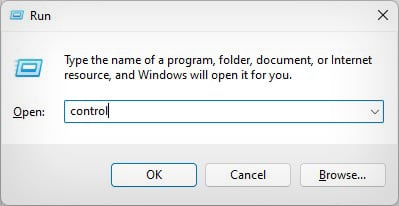 I-click ang Hardware at Tunog > Mga Device at Printer. Pumunta sa ilalim ng seksyong Mga Printer at i-right-click ang iyong HP printer. Piliin ang Mga kagustuhan sa pag-print mula sa menu ng konteksto.
I-click ang Hardware at Tunog > Mga Device at Printer. Pumunta sa ilalim ng seksyong Mga Printer at i-right-click ang iyong HP printer. Piliin ang Mga kagustuhan sa pag-print mula sa menu ng konteksto.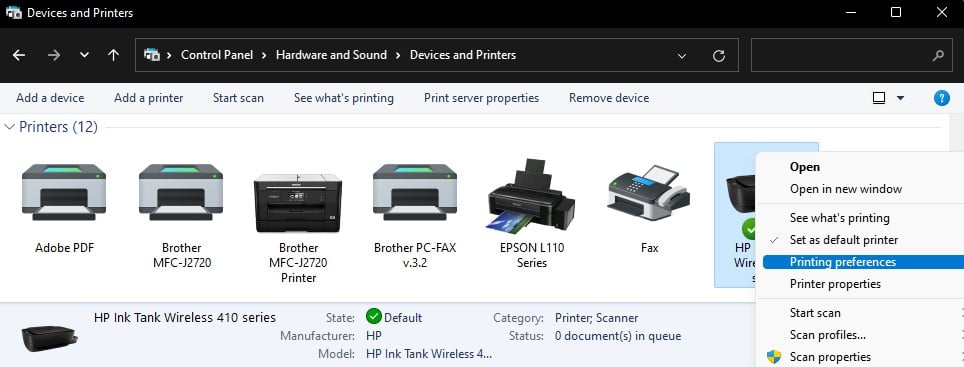
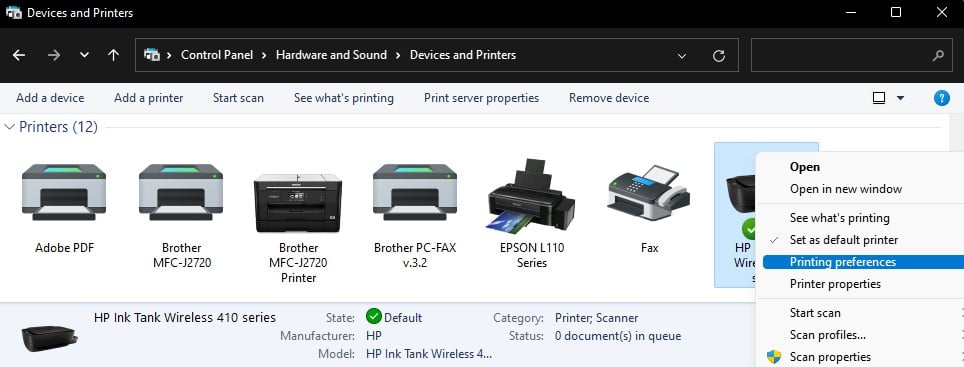 Sa bagong window ng mga kagustuhan sa pag-print, pumunta sa tab na Papel/Kalidad. I-click ang drop-down sa ilalim ng Laki ng Papel.
Sa bagong window ng mga kagustuhan sa pag-print, pumunta sa tab na Papel/Kalidad. I-click ang drop-down sa ilalim ng Laki ng Papel.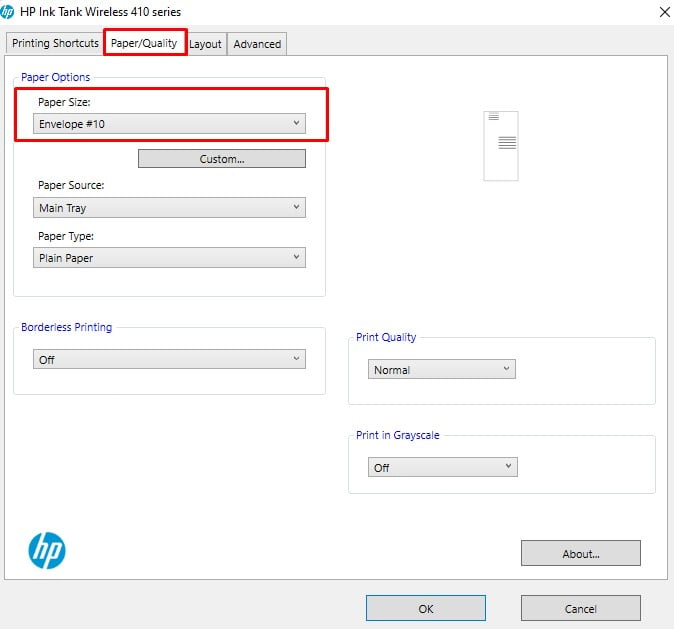
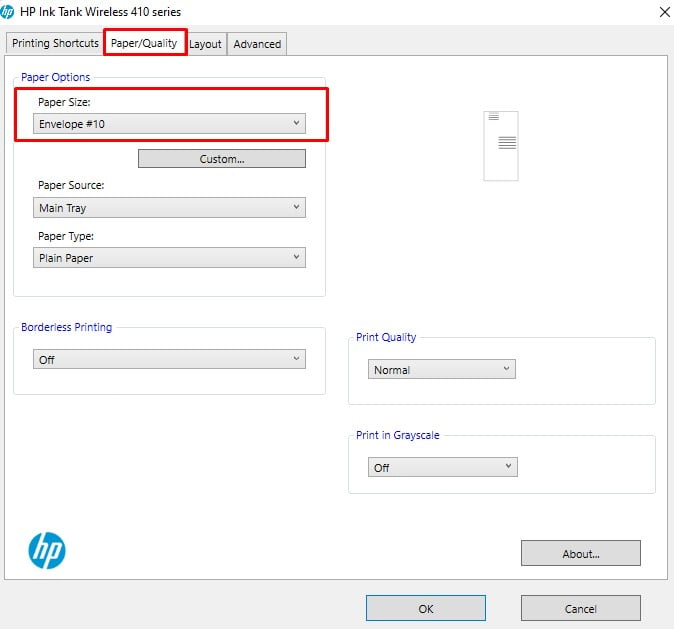 Piliin ang laki ng iyong Sobre at i-click ang OK.
Piliin ang laki ng iyong Sobre at i-click ang OK.
Hakbang 4: Simulan ang Pag-print
Ngayong naitakda mo na ang mga kagustuhan sa pag-print sa iyong HP printer, maaari ka nang magsimulang mag-print sa sobre. Inirerekomenda namin ang Wordpad o MS Word na i-print ang mga sobre.
Sa pamamagitan ng Wordpad
Ilunsad ang Wordpad sa iyong computer.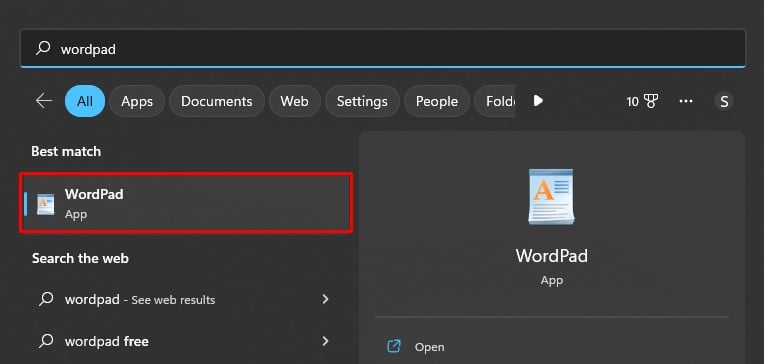
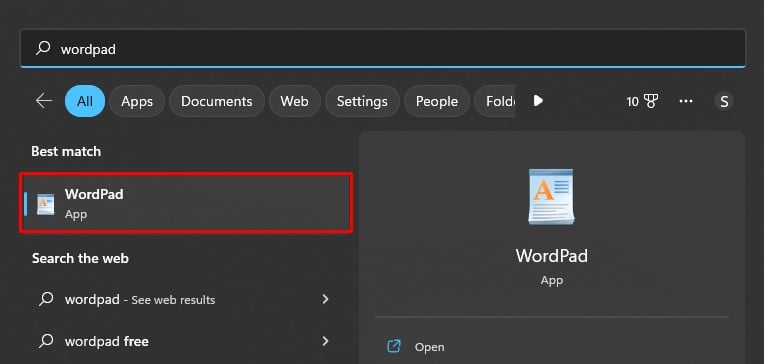 I-type ang text at baguhin ito sa paraang gusto mo itong mai-print sa envelope.
I-type ang text at baguhin ito sa paraang gusto mo itong mai-print sa envelope.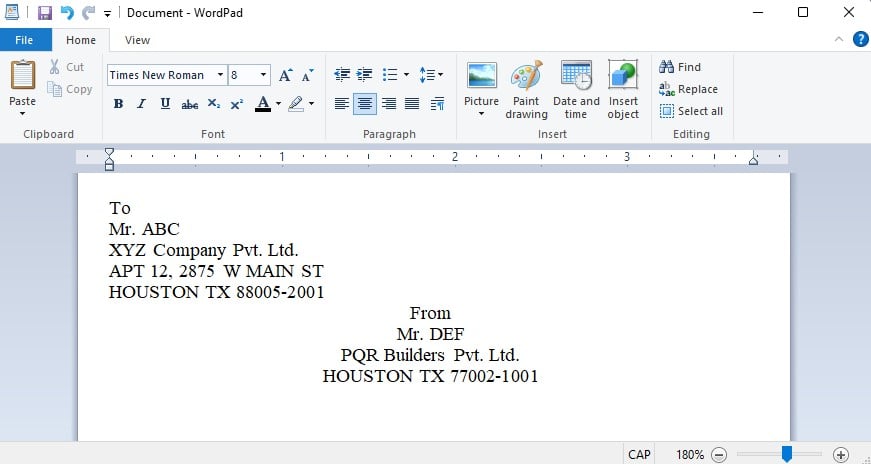
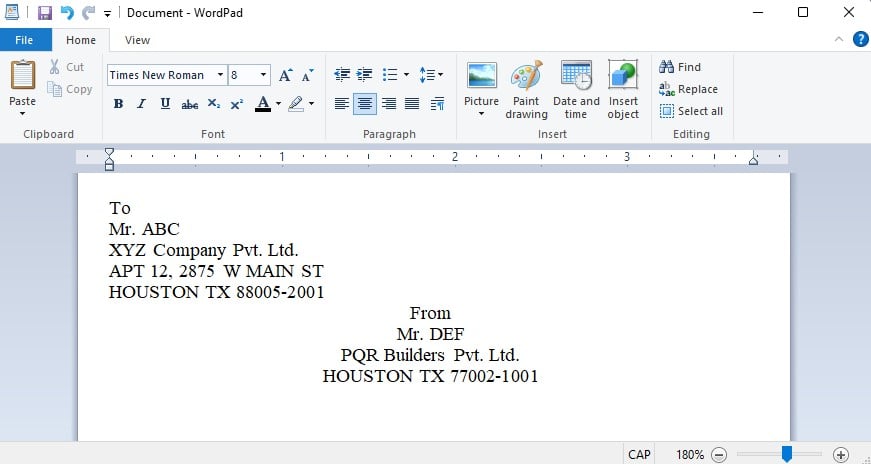 I-click File > Pag-setup ng page. Piliin ang Laki ng papel mula sa drop-down. Bilang default, dito mo makikita ang laki ng papel na tinukoy sa mas maaga sa mga kagustuhan sa pag-print.
I-click File > Pag-setup ng page. Piliin ang Laki ng papel mula sa drop-down. Bilang default, dito mo makikita ang laki ng papel na tinukoy sa mas maaga sa mga kagustuhan sa pag-print.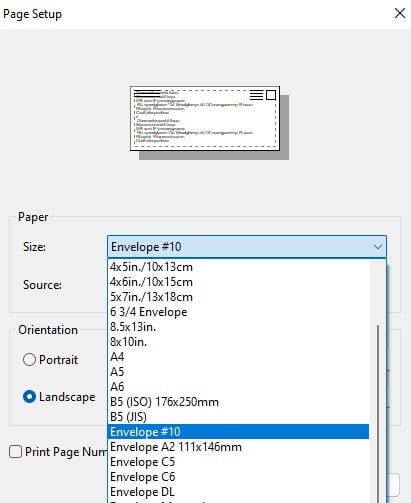
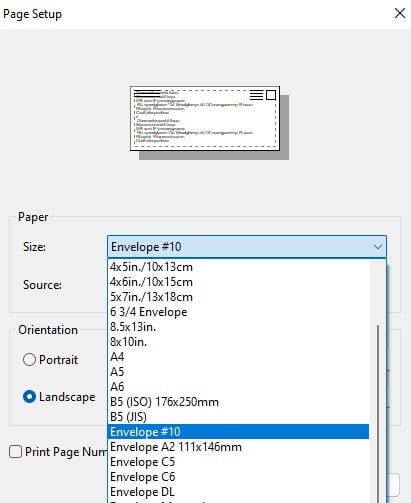 Pagkatapos, piliin ang Landscape Orientation.
Pagkatapos, piliin ang Landscape Orientation.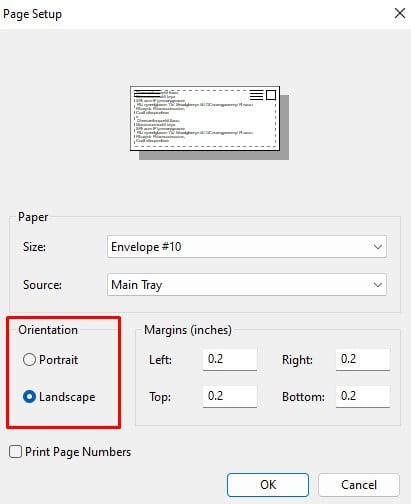
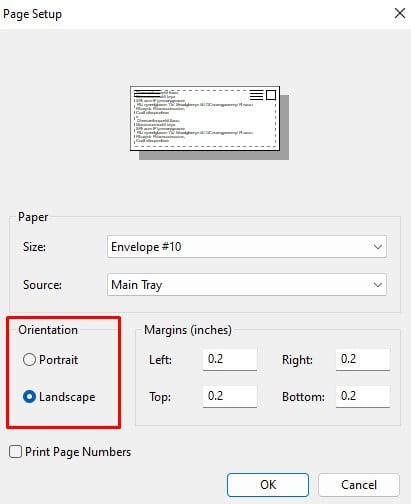 Alisan ng check ang I-print ang Mga Numero ng Pahina. Tukuyin ang Mga Margin ayon sa iyong kagustuhan at i-click ang OK.
Alisan ng check ang I-print ang Mga Numero ng Pahina. Tukuyin ang Mga Margin ayon sa iyong kagustuhan at i-click ang OK.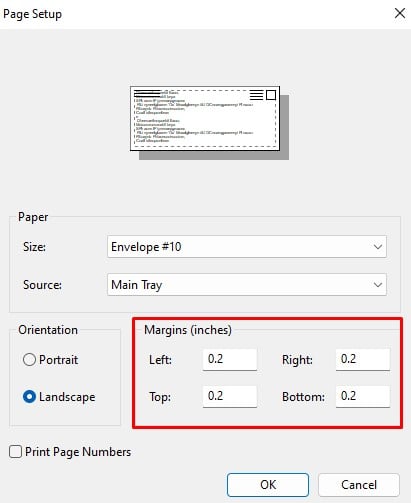
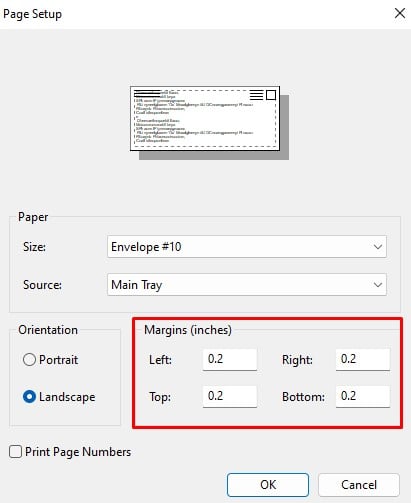 Ngayon, i-click ang File > I-print > I-print ang preview upang malaman kung ano ang magiging hitsura ng iyong pag-print.
Ngayon, i-click ang File > I-print > I-print ang preview upang malaman kung ano ang magiging hitsura ng iyong pag-print.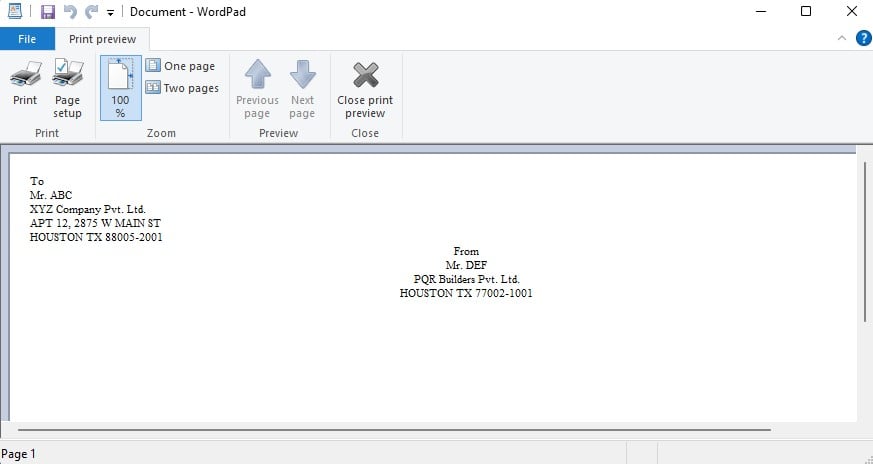
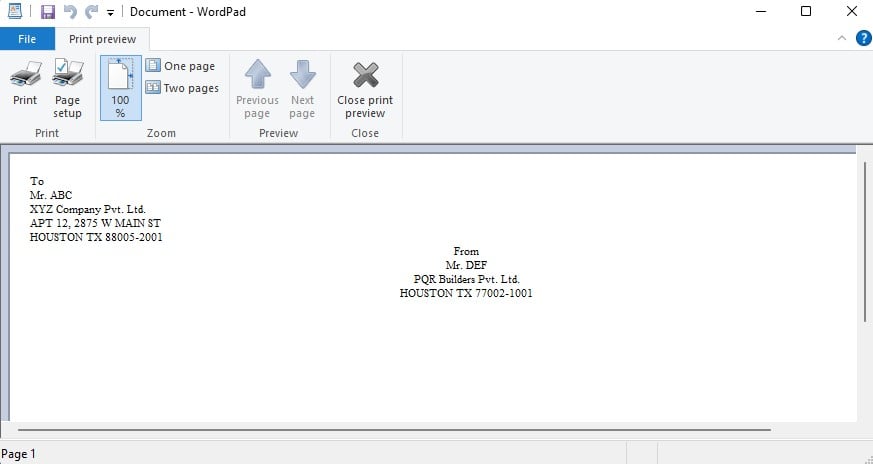 Lumabas mula sa window ng Print preview. Pagkatapos ay pindutin ang Ctrl + P shortcut. Piliin ang iyong profile sa printer at i-click ang I-print.
Lumabas mula sa window ng Print preview. Pagkatapos ay pindutin ang Ctrl + P shortcut. Piliin ang iyong profile sa printer at i-click ang I-print.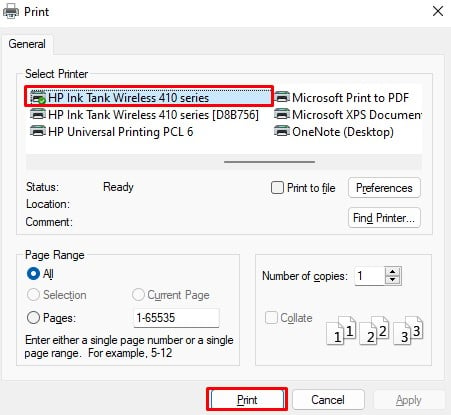
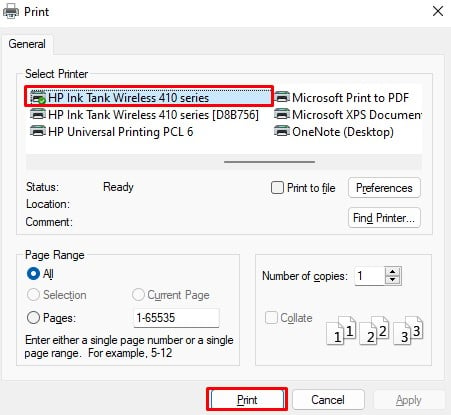 Ganito ang hitsura ng print out.
Ganito ang hitsura ng print out.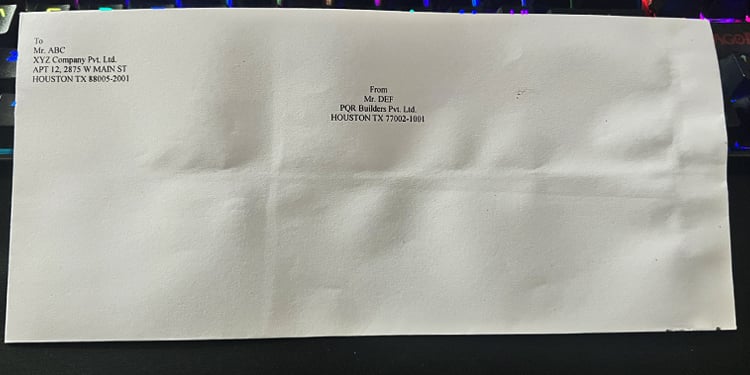
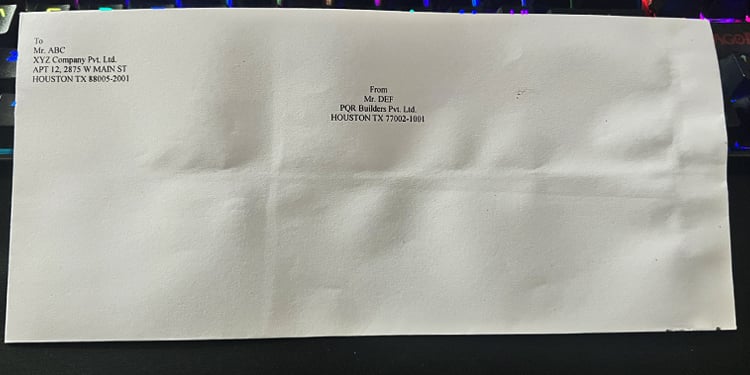
Sa pamamagitan ng MS Word
Ilunsad ang Word sa iyong PC at lumikha ng Blankong dokumento.
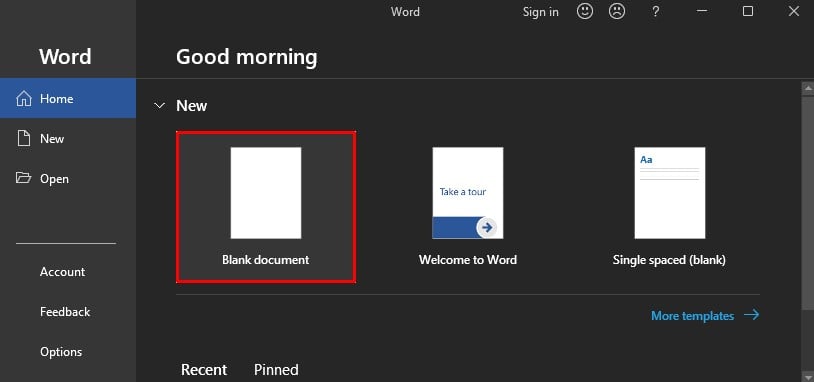
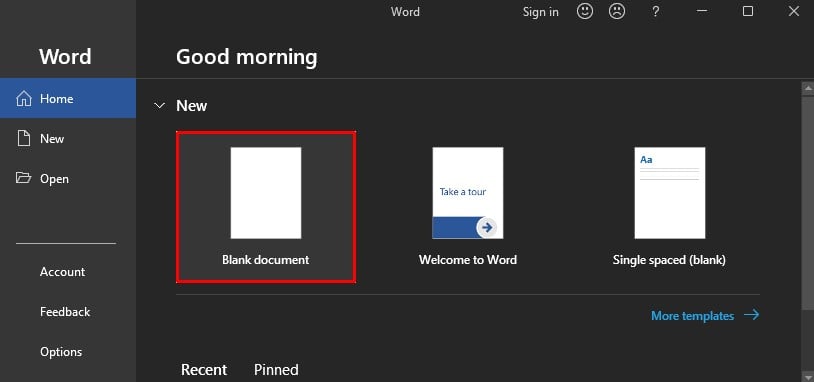 I-click tab na Mga Mail sa itaas at piliin ang Mga Sobre.
I-click tab na Mga Mail sa itaas at piliin ang Mga Sobre.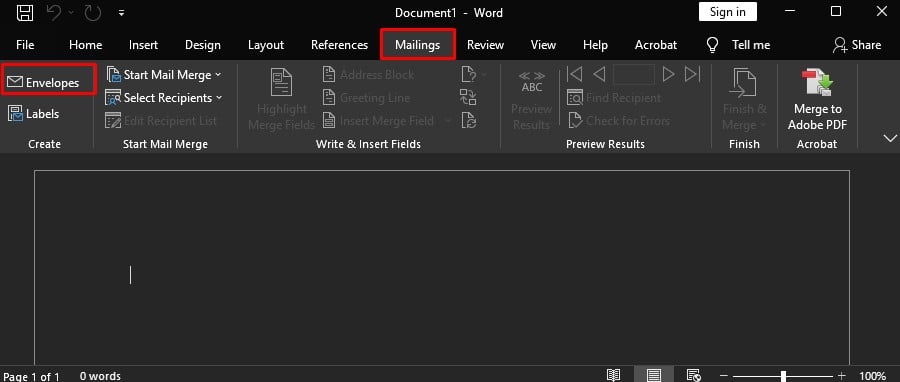
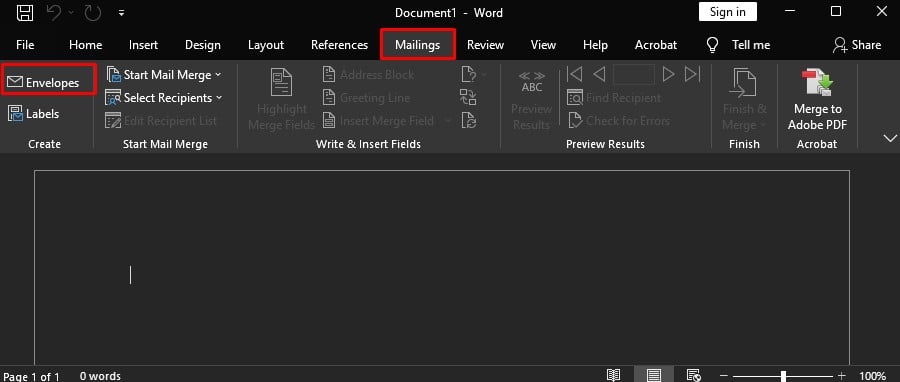 Punan ang mga field ng Delivery address (address ng receiver) at Return address (address ng nagpadala).
Punan ang mga field ng Delivery address (address ng receiver) at Return address (address ng nagpadala).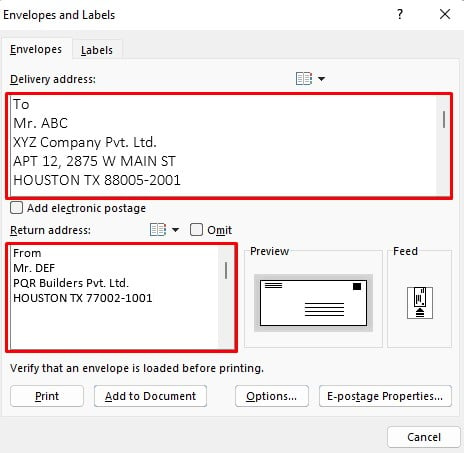
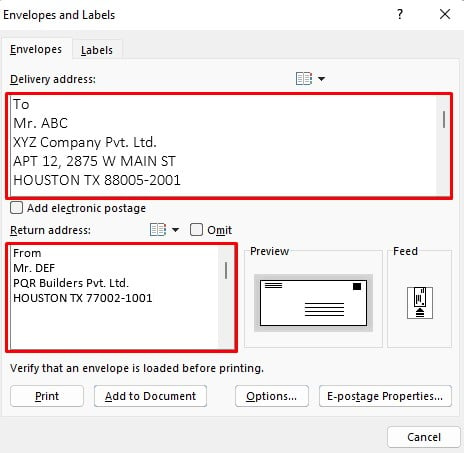 I-click ang
I-click ang 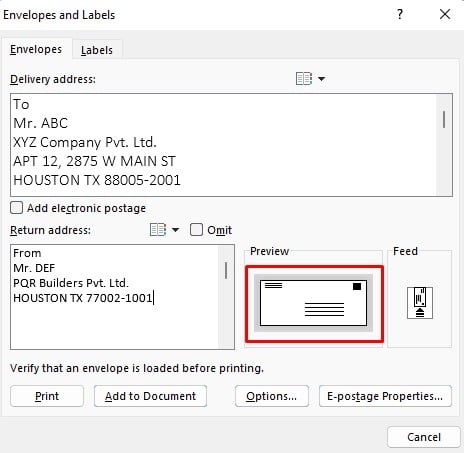
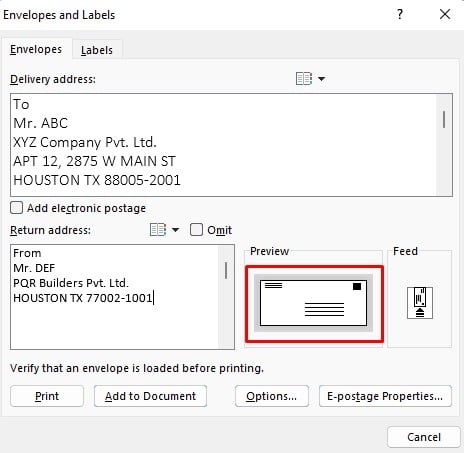 Tukuyin ang Laki ng sobre. Maaari mo ring baguhin ang mga font at margin mula rito.
Tukuyin ang Laki ng sobre. Maaari mo ring baguhin ang mga font at margin mula rito.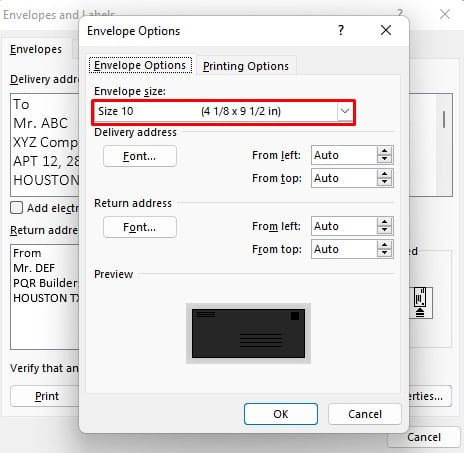
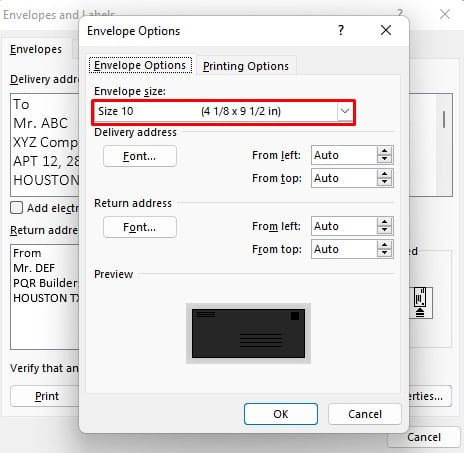 I-click ang OK at pagkatapos ay i-click ang Print button. Ganito ang hitsura ng printout.
I-click ang OK at pagkatapos ay i-click ang Print button. Ganito ang hitsura ng printout.